Zoom: как переименовать себя

Посмотрите, как легко изменить свое имя на собрании Zoom, даже если вы уже участвуете в нем. Советы для начинающих.

Когда вы пытаетесь вставить данные в приложение, вы иногда можете получить странную ошибку, в которой говорится, что данные вашей организации не могут быть опубликованы там. Эта ошибка, по-видимому, затрагивает преимущественно новые документы и может появляться на компьютерах и мобильных устройствах. Выйдите из проблемного приложения, перезагрузите устройство и проверьте, появляется ли та же ошибка. В этом случае выполните приведенные ниже шаги по устранению неполадок, чтобы решить проблему.
Как исправить «Данные вашей организации не могут быть вставлены сюда»
Сделайте некоторые изменения и сохраните файл
Откройте новый файл и внесите некоторые изменения. Например, если вы откроете новую электронную таблицу Excel, добавите текст в одну из ячеек, а затем заполните ее каким-либо цветом. После того, как вы это сделаете, нажмите стрелку назад. Когда будет предложено сохранить файл, выберите Да .
Проверьте, можете ли вы теперь вставить данные своей организации в только что сохраненный файл. Если проблема не устранена, закройте файл, выйдите из приложения и подождите тридцать секунд. Откройте проблемный файл и попробуйте вставить свои данные.
Если эта ошибка затрагивает одно из ваших приложений Office, попробуйте скопировать данные из другого приложения Office. Например, скопируйте данные из Word в Outlook и проверьте, вставляется ли содержимое.
Длительное нажатие на экране
Если вы получаете эту ошибку на Android, нажмите и удерживайте область экрана, куда вы хотите вставить данные, и выберите параметр «Вставить». Вы должны быть в состоянии вставить свои данные.
Если вы используете Google Keyboard, предупреждение «Ваши данные не могут быть вставлены сюда» обычно является простым предложением от Gboard. Длительное нажатие на экран должно решить проблему.
Свяжитесь со своим ИТ-администратором
Если проблема не устранена, обратитесь к администратору за дополнительной помощью. Возможно, текущие политики управления устройствами или приложениями не позволяют копировать и вставлять данные между приложениями.
Если вы являетесь администратором, проверьте текущие политики Microsoft Intune и убедитесь, что функции вырезания, копирования и вставки не заблокированы. Измените параметры политики и разрешите пользователям вырезать, копировать и вставлять данные между различными приложениями.
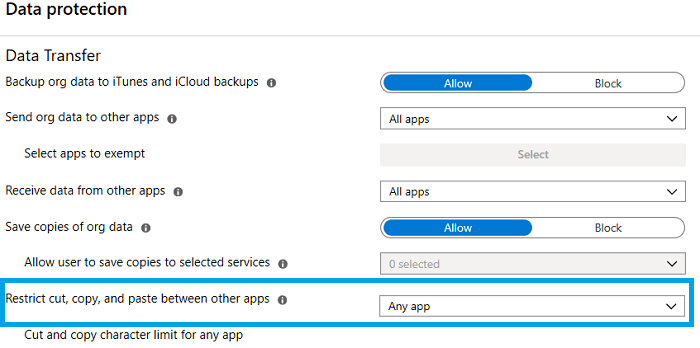
Вывод
Если на вашем устройстве указано, что вы не можете вставить данные своей организации в определенное приложение, внесите быстрые изменения, сохраните и закройте файл. Затем снова откройте его и вставьте свои данные. Либо нажмите и удерживайте область экрана, куда вы хотите вставить данные, и выберите «Вставить». Если проблема не устранена, обратитесь к ИТ-администратору. Текущие политики управления приложениями могут препятствовать вставке данных между приложениями.
Вам удалось решить проблему? Вы нашли другие способы решения этой проблемы? Поделитесь своими идеями в комментариях ниже.
Посмотрите, как легко изменить свое имя на собрании Zoom, даже если вы уже участвуете в нем. Советы для начинающих.
Удалите все эти неловкие заголовки из своего Netflix, продолжайте просмотр списка на своем компьютере и устройстве Android.
Если вы хотите, чтобы Outlook автоматически загружал изображения электронной почты, измените настройки центра управления безопасностью и включите автоматическую загрузку.
Очистите беспорядок от неиспользуемых списков воспроизведения Spotify и узнайте, как их можно стереть. Попробуйте эти несколько полезных шагов.
Если Photoshop не может обнаружить вашу видеокарту, установите последние обновления приложения, графического процессора и ОС. Затем включите режим высокой производительности для Photoshop.
Посмотрите, как легко сделать голосовой или видеозвонок в Skype для Windows или Android, выполнив эти простые шаги для начинающих.
Посмотрите, как вы можете освоить эти полезные функции; режим разделенного экрана и слайдера в iPadOS 15 на вашем iPad.
Узнайте все, что нужно знать о новой функции Focus для iPadOS 15, и используйте ее в полной мере. Станьте мастером Фокуса.
iPadOS 15 позволяет добавлять виджет на главный экран iPad. Посмотрите, как легко вы можете добавить столько виджетов, сколько захотите.
Иногда изображения выглядят лучше с эффектом размытия. Посмотрите, как вы можете добавить столько размытия к своим изображениям, сколько захотите.
Воспользуйтесь преимуществами информации LinkedIn, которую вы можете найти при использовании Microsoft Word. Вот несколько ценных советов, о которых стоит помнить.
Перевернуть текст вверх ногами в PowerPoint проще, чем вы думаете. Попробуйте эти удобные для начинающих методы, чтобы повернуть текст в любом направлении.
Пользователи Adobe Acrobat Reader часто сталкиваются с проблемами, когда параметр «Сохранить как» не работает. Вместо этого появляется пустое окно. Обычно это можно исправить
Если исходящие вызовы Teams не работают, проверьте, можете ли вы совершать звонки через веб-приложение. Если проблема не устранена, обратитесь к администратору.
Если вы не можете смотреть Netflix на своем Chromebook, перезагрузите ноутбук, обновите chromeOS и переустановите приложение Netflix.
Ознакомьтесь с положительными и отрицательными сторонами использования личного идентификатора собрания для ваших собраний Zoom. Вот что вам нужно знать.
Если Photoshop сообщает, что файл, который вы пытаетесь открыть, не является действительным документом Photoshop, убедитесь, что расширение соответствует фактическому типу файла.
Откройте для себя все свои возможности при планировании встреч Zoom. Посмотрите, как легко планировать или начинать собрания Zoom из Chrome.
Устали от необходимости иметь дело с этим 40-минутным ограничением по времени? Вот несколько советов, которые вы можете попробовать обойти и наслаждаться этими дополнительными минутами Zoom.
Узнайте, как добавить границы в Документы Google, включая создание рамок с помощью таблиц или изображений. Эффективные решения внутри!
Это полное руководство о том, как изменить тему, цвета и многое другое в Windows 11 для создания потрясающего рабочего стола.
iPhone завис на домашних критических оповещениях? В этом подробном руководстве мы перечислили различные обходные пути, которые вы можете использовать, чтобы исправить ошибку «Домой хочет отправить критические оповещения iPhone». Узнайте полезные советы и решения.
Zoom - популярная служба удаленного сотрудничества. Узнайте, как добавить изображение профиля вместо видео, чтобы улучшить свою конфиденциальность.
Откройте для себя эффективные стратегии получения баллов Microsoft Rewards. Зарабатывайте на поисках, играх и покупках!
Изучите эффективные методы решения неприятной проблемы с бесконечным экраном загрузки Skyrim, гарантируя более плавный и бесперебойный игровой процесс.
Я внезапно не могу работать со своим сенсорным экраном, на который жалуется HID. Я понятия не имею, что поразило мой компьютер. Если это вы, вот несколько исправлений.
Прочтите это полное руководство, чтобы узнать о полезных способах записи вебинаров в реальном времени на ПК. Мы поделились лучшим программным обеспечением для записи вебинаров, а также лучшими инструментами для записи экрана и видеозахвата для Windows 10, 8, 7.
Вы случайно нажали кнопку доверия во всплывающем окне, которое появляется после подключения вашего iPhone к компьютеру? Вы хотите отказаться от доверия этому компьютеру? Затем просто прочтите эту статью, чтобы узнать, как отменить доверие к компьютерам, которые вы ранее подключали к своему iPhone.
Хотите знать, как транслировать «Аквамен», даже если он недоступен для потоковой передачи в вашей стране? Читайте дальше, и к концу статьи вы сможете насладиться Акваменом.


























